Comme la plupart d'entre vous le savent déjà de première main, s'il existe un type de programme qui ne cesse de croître en termes d'utilisation aujourd'hui, c'est bien le navigateur Web. Si nous utilisons Edge , Chrome or Firefox, ce sont des programmes que nous ouvrons dès que nous démarrons le PC, et que nous les fermons à la fin de la session avec.
Quel que soit notre choix, navigateurs web utilisent en fait le chemin que nous utilisons pour accéder au vaste monde en ligne d'Internet. C'est pourquoi ils doivent nous offrir une large fonctionnalité, ainsi que la sécurité qu'ils doivent contenir pour nous protéger. C'est quelque chose qui se réalise petit à petit grâce aux nouvelles mises à jour que ses développeurs nous envoient périodiquement.
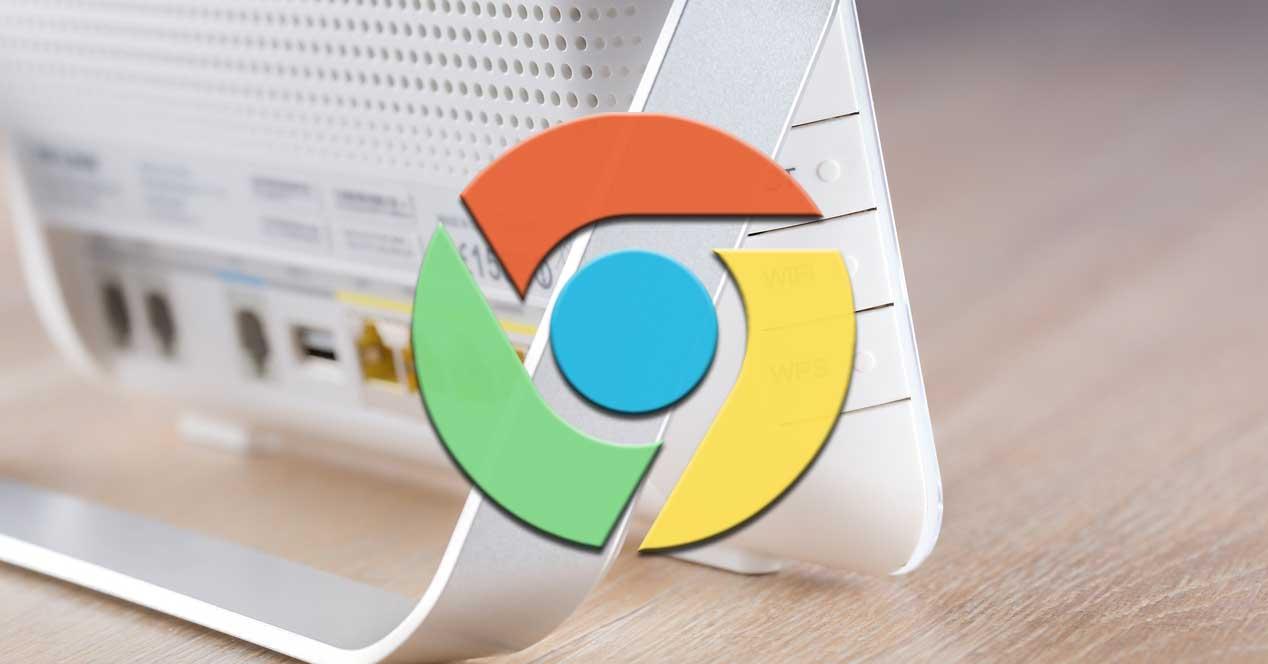
Avec eux, ce qui est réalisé est d'augmenter la fonctionnalité de ces programmes, ce qui est plus que nécessaire en ces temps. À la fois, bogues sont corrigées et les vulnérabilités récemment découvertes sont corrigées. Cependant, dans la plupart des cas, au niveau fonctionnel, les utilisateurs n'en ont pas assez avec quelles entreprises comme Google Microsoft Envoyez-nous. Par conséquent, pour augmenter les possibilités de ces navigateurs , nous utilisons généralement les extensions populaires.
Utilité des extensions dans Chrome
C'est quelque chose qui, par exemple, est particulièrement évident dans le logiciel dont nous allons parler dans ces lignes, Google Chrome . Et, comme le reste des propositions basées sur Chromium, ce logiciel dispose d'un immense nombre d'extensions tierces parmi lesquelles choisir. Disons que nous y accédons via l'option de menu Plus d'outils / Extensions.
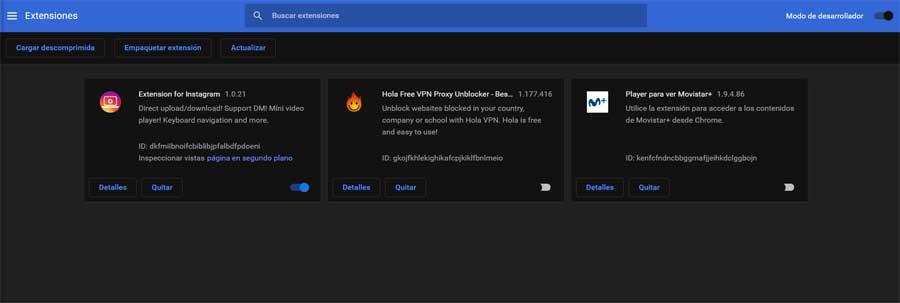
Et c'est que grâce à ces extensions, il est possible d'ajouter aux navigateurs une série de fonctions et de caractéristiques qui par défaut ne sont pas disponibles. Ceux-ci peuvent faire référence à toutes sortes de services ou de fonctions, à la fois interface, sécurité ou opération. Mais tous ne sont pas des avantages ici, car les extensions sont généralement la principale raison pour laquelle les navigateurs peuvent mal fonctionner. Gardez à l'esprit qu'il s'agit de développements externes qui fonctionnent toujours comme ils le devraient ou qui présentent des incompatibilités.
Ainsi, nous pouvons désactiver un par un à partir de là où nous avons commenté auparavant dans le cas de voir un problème dans le Programme . Mais en même temps, nous avons la possibilité d'ouvrir le navigateur, dans ce cas Google, sans ces extensions et de tester si le problème est toujours valide ou disparaît. De la même manière, il peut aussi arriver que nous n'ayons pas de problèmes, mais que nous souhaitons utiliser Chrome de manière propre, mais sans éliminer les extensions installées. C'est pourquoi ci-dessous, nous vous expliquerons comment démarrer Google Chrome, mais sans les modules complémentaires de ce type en fonctionnement.
Différentes façons de démarrer Chrome sans extensions actives
D'un raccourci vers le programme Google
Gardez à l'esprit que vu les problèmes constants que nous rencontrons parfois avec ces éléments supplémentaires, Google veut nous aider. Pour cela, l'intention du géant de la recherche est de nous faciliter au maximum le démarrage de votre navigateur Internet en désactivant tout extensions installées . La raison de tout cela est évidente, car avec cela, nous pouvons essayer de résoudre ces problèmes de la manière la plus rapide et la plus simple. Eh bien, ici, la première chose que nous allons faire est, par exemple, de créer un nouveau raccourci sur le bureau qui appelle le programme. Nous faisons cela en cliquant avec le bouton droit sur le bureau et en sélectionnant Nouveau / Raccourci.
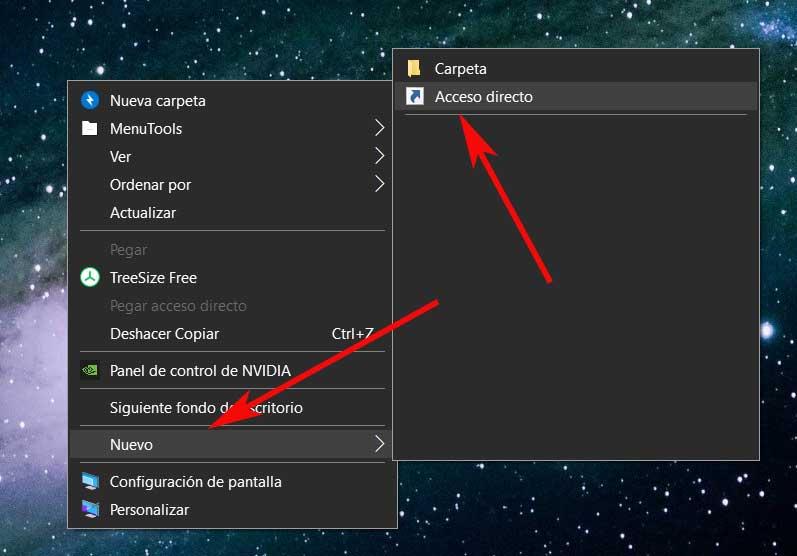
Ici, nous allons au chemin d'origine du fichier à partir du bouton Parcourir et attribuons un nom représentatif au raccourci. Ensuite, une fois créé, ce que nous devons faire est d'ouvrir le propriétés du nouvel élément Google Chrome. Ici nous devons localiser le champ appelé destination où à la fin du texte, nous ajoutons le paramètre –disable-extensions
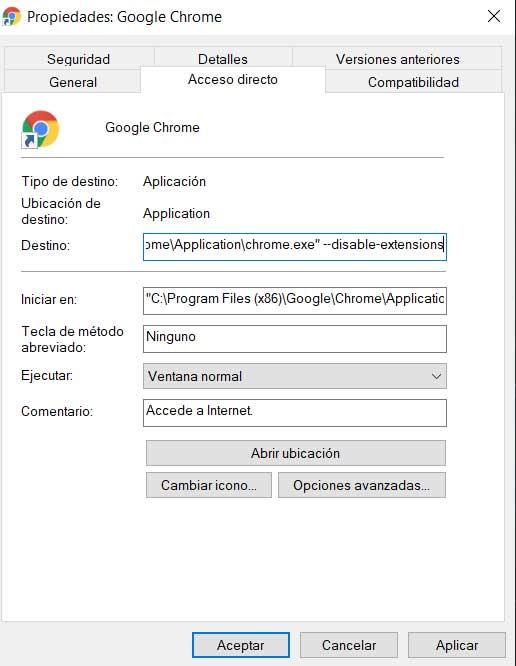
De cette façon, lorsque pour une raison quelconque, nous voulons exécuter le programme sans extensions, nous n'aurons qu'à l'ouvrir via ce raccourci nouvellement créé. À partir de là, lorsque vous ouvrez Google Chrome sur votre ordinateur , le navigateur le fera sans extensions et nous donnera l'occasion de tester si celles-ci sont à l'origine des problèmes.
Exécutez Chrome à partir de sa version portable
Mais ce n'est pas la seule possibilité que nous ayons lors de l'exécution du programme sans extensions. Ainsi, d'une part, nous pouvons installer notre exécutable Chrome habituel dans Windows, et en avoir un autre lorsque nous voulons l'ouvrir correctement, sans ajouts tiers. C'est quelque chose qui peut nous aider dans certains tests avec des sites Web, si nous sommes des développeurs de logiciels, etc.
Pour ce que nous commentons, le mieux que nous puissions faire est d'utiliser la version portable du programme Google. C'est un version entièrement fonctionnelle qui ne nécessite pas d'installation sur Windows . Ainsi, nous avons la possibilité de le sauvegarder et de l'exécuter à partir d'une clé USB, par exemple, chaque fois que nous en avons besoin. Il est à noter que nous pouvons le télécharger à partir de ce lien .
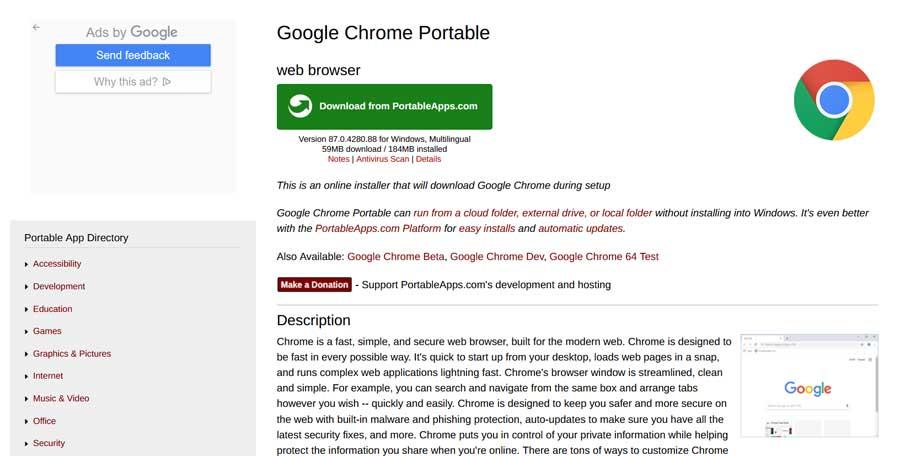
Utiliser les versions Canary et Beta de Chrome
Afin d'avoir une version totalement propre du programme dont nous parlons, la version portable n'est pas la seule que nous pouvons utiliser. Nous pouvons également installer, avec la version finale du programme, le soi-disant Canary et Beta du programme. Et c'est qu'avant de lancer de nouvelles fonctions sur le version de Chrome que tout le monde a, d'abord il est minutieusement testé.
C'est parce qu'ils sont mis à la disposition des utilisateurs, mais dans les Canaries et bêta branches, qui sont en fait les versions de développement. Celles-ci ont généralement une ou deux versions d'avance et reçoivent les dernières améliorations et actualités. Cela permet aux utilisateurs de les tester avant tout le monde et d'aider Google à les améliorer ou à détecter les erreurs. Cela nous permet de les avoir avec la version finale du programme, donc l'autre versions ne sont pas désinstallés et les profils ne sont pas partagés.
Cela nous permet de faire exactement ce que nous recherchons ici. Autrement dit, pour avoir un Chrome stable avec ses extensions, ainsi qu'un autre sous Windows que nous exécutons proprement si nous en avons besoin. Une fois que nous savons cela, disons que ces versions que nous avons mentionnées de Google Chrome peuvent être facilement téléchargées. La version Canary de ce lien , alors que la bêta peut être obtenue à partir de là .